Cambio de botones de la barra en la oficina 2011 para mac
Cuando usted hace su propia barra de herramientas de Office 2011 para Mac, algunos de los comandos que usted ha elegido podría no tener iconos agradables, o cualquier icono para el caso. Puede controlar si se muestra el icono de un mando, descripción de texto, o ambos desde el diálogo Personalizar barras de herramientas y menús. Se trata de un diálogo de super-poderosa en Word, Excel y PowerPoint que le permite ejercer un control total sobre todas las barras de herramientas y menús.
Conteúdo
Para ver los controles de mando, a la derecha; haga clic en un botón de comando y seleccione Propiedades. Aparece el cuadro de diálogo Propiedades del sistema.
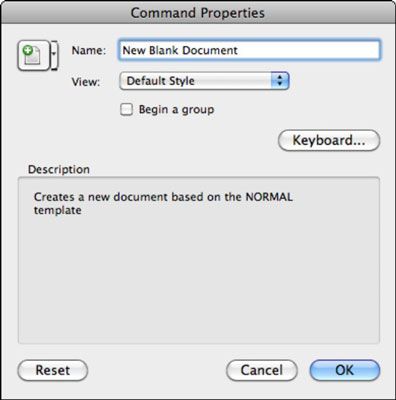
Cambiar un icono de botón de comando
Mientras se muestra el cuadro de diálogo Propiedades de comandos para cualquier botón de la barra de herramientas, siga estos pasos para cambiar el icono del botón de comando:
Haga clic en el icono Personalizar flecha que apunta hacia abajo (al lado del icono del botón en la esquina superior izquierda del cuadro de diálogo).
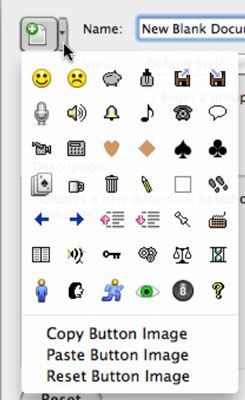
Elija entre cualquiera de los iconos disponibles en este menú.
Alternativamente, si ha copiado una imagen pequeña desde cualquier aplicación de Mac OS X Portapapeles, puede utilizar la opción de Pegar imagen del botón para reemplazar el icono de botón de comando con la imagen en el portapapeles.
Asignación de un atajo de teclado para un botón de comando
Como si eso no fuera suficiente la personalización, puede establecer o cambiar el atajo de teclado para cualquier comando. Recuerde que es posible hacer esta personalización en Word y Excel, PowerPoint no. Para continuar con la asignación de atajos de teclado, siga estos pasos:
Asegúrese de que ha seguido los pasos de la sección anterior para acceder al cuadro de diálogo Propiedades del sistema.
Haga clic en el botón Teclado.
Haga clic en Aceptar cuando haya terminado para volver al cuadro de diálogo Propiedades del sistema.
De ajuste barra de herramientas y botón Propiedades
Utilizando el cuadro de diálogo Propiedades del comando, se puede hacer más para personalizar los botones:
Nombre: Ver o cambiar el nombre de un comando de la barra de herramientas o el menú. Conocer el nombre de un comando puede ser útil cuando se está programando en VBA o AppleScript.
Ver: Elija si desea mostrar el nombre, el icono de un icono, o ambos, en barras de herramientas personalizadas. Esto no afecta a la barra de herramientas estándar o menús.
Comience un grupo: Cuando se selecciona, esta opción añade una línea divisoria a la izquierda de un botón o por encima de un elemento de menú para ayudar a distinguir visualmente grupos de comandos.
Reiniciar: Restaura el icono de la barra de herramientas por defecto para el comando.
Usando Personalizar barras de herramientas y menús de diálogo, puede hacer lo siguiente:
Mostrar: Seleccionar para mostrar o anular la selección de ocultar cualquier barra de herramientas.
Cambiar el nombre de: Cambiar el nombre de una barra de herramientas o menú personalizado.
Eliminar: Eliminar permanentemente una barra de herramientas o el menú personalizado.
Reiniciar: Restaurar una barra de herramientas integrada o comandos por defecto del menú.
Mostrar icono y texto: Cuando se selecciona, esta opción muestra el nombre de un comando bajo el icono del comando en la barra de herramientas Estándar.
Mostrar sugerencias para los comandos de la barra de herramientas: Cuando se selecciona, esta opción muestra el nombre del comando en una sugerencia cuando el cursor del ratón se coloca sobre un comando de la barra de herramientas.
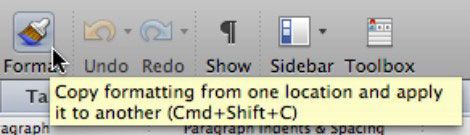
Mostrar teclas de método abreviado en la información en pantalla: Cuando se selecciona, esta opción muestra el atajo de teclado para un comando en la sugerencia.
Mostrar tipos de letra en los menús de las fuentes: Cuando está marcada, muestra pequeños ejemplos de previa de fuentes en los menús emergentes de selección de fuente.






